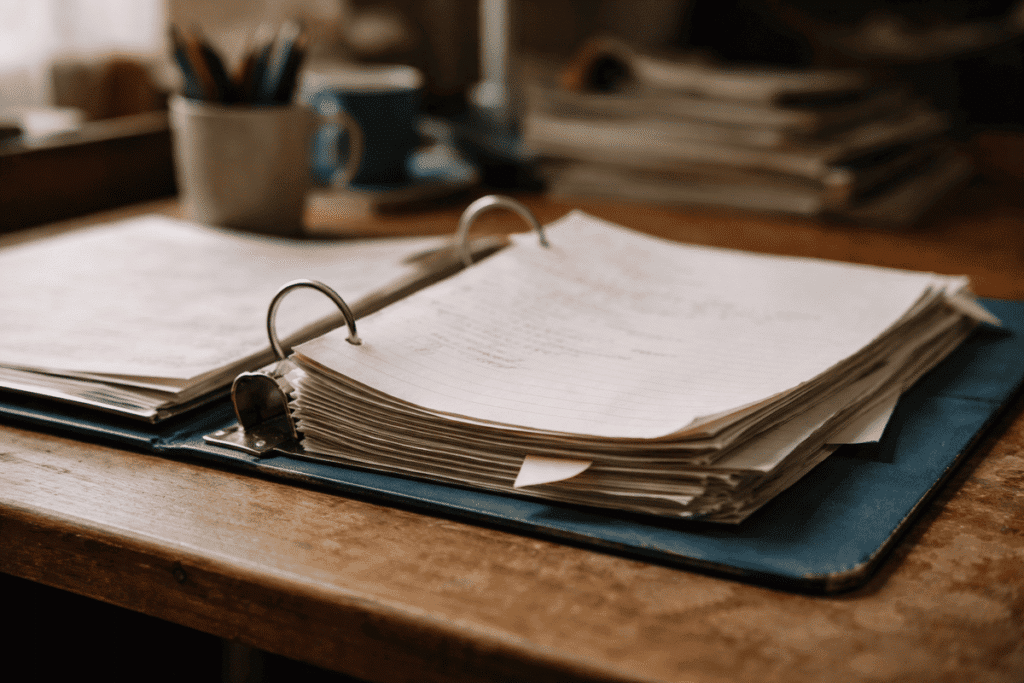Calcul de la TVA sur Excel : méthodes, formules et astuces pratiques

Calcul de la TVA sur Excel est une question récurrente pour de nombreux professionnels et particuliers souhaitant mieux maîtriser la gestion fiscale de leurs activités. Obtenir le montant exact de la TVA à partir d’un montant en euro ou l’inclure dans ses tableaux Excel permet d’automatiser ses calculs et d’optimiser la gestion de ses finances. Cet outil polyvalent facilite aussi bien la déclaration de TVA que le suivi des différents taux applicables selon le régime fiscal. Au quotidien, savoir utiliser Excel pour ce processus répond à un besoin d’efficacité et de précision, que ce soit pour la facturation ou l’analyse financière. Ce guide vous explique comment procéder étape par étape.
Découvrez à travers ce tutoriel toutes les méthodes pour effectuer un calcul de la TVA sur Excel, depuis la compréhension des principes fiscaux jusqu’à la création de tableaux adaptés, en passant par l’utilisation des formules et des astuces incontournables. Suivez nos conseils d’experts pour obtenir des résultats fiables, quel que soit votre niveau de maîtrise d’Excel.
Définition et principes de la taxe sur la valeur ajoutée avant le calcul de la TVA sur Excel

Comprendre le rôle de la TVA dans le système fiscal français
La taxe sur la valeur ajoutée, ou TVA, est un impôt indirect prélevé sur la consommation de biens et services. Intégrée au cœur du système fiscal, cette taxe concerne la quasi-totalité des transactions en euro réalisées par les entreprises et les particuliers. Elle représente une source majeure de financement pour l’État français et s’applique selon différents taux et régimes fiscaux. Chaque entreprise doit effectuer une déclaration régulière pour reverser la TVA collectée, ce qui implique une gestion rigoureuse des montants facturés et perçus. Comprendre son fonctionnement est essentiel pour éviter toute erreur dans la gestion fiscale et pour répondre à toute question sur le sujet.
Le montant de la TVA est calculé en appliquant un taux spécifique au montant hors taxe (HT) ou toutes taxes comprises (TTC). Par exemple, pour un montant HT de 100 euros avec un taux de 20 %, la TVA est de 20 euros, soit 100 x 20 %. Le montant TTC sera alors de 120 euros. Le coefficient de TVA permet d’effectuer rapidement ces opérations, et il est important de savoir l’utiliser pour garantir la conformité de ses calculs.
Quand et pourquoi calculer la TVA dans un contexte comptable et financier
Le calcul de la TVA intervient dans de nombreux contextes comptables et financiers : lors de la facturation, de la gestion des achats et des ventes, ou lors de la déclaration fiscale périodique. Il s’agit d’une question centrale pour toutes les entreprises soumises à un régime de TVA. Calculer correctement la taxe permet de s’assurer du respect de la législation fiscale, d’éviter les redressements lors des contrôles et d’optimiser la gestion des flux financiers en euro. Avant d’utiliser Excel pour automatiser ces calculs, il est donc important de bien comprendre les principes de base, le rôle du coefficient, la différence entre TTC et HT, et l’importance d’une gestion rigoureuse des montants et des taux de taxe.
- Assurer le respect des obligations fiscales et la conformité réglementaire
- Garantir l’exactitude des montants lors de la facturation ou de la déclaration
- Répondre à toute question sur le calcul des taxes et les différents taux applicables
Présentation de l’utilité d’Excel pour le calcul de la TVA

Les principaux cas d’usage du calcul de la TVA sur Excel en entreprise
Excel est un outil largement utilisé pour le calcul de la TVA en entreprise, car il permet de faciliter la gestion des montants en euro, d’automatiser les tâches répétitives et d’adapter facilement ses tableaux selon les besoins. Que ce soit pour la facturation, le suivi des dépenses ou le contrôle financier, Excel offre une grande flexibilité. Utiliser Excel pour le calcul de la TVA, c’est aussi gagner du temps sur le processus de déclaration fiscale, tout en limitant les risques d’erreur humaine.
Dans le secteur financier, l’outil Excel s’avère particulièrement utile pour obtenir des totaux précis, suivre l’évolution des montants par taux ou encore produire des rapports adaptés à chaque régime fiscal. En entreprise, la question de la fiabilité et de l’automaticité des calculs est centrale, et Excel répond parfaitement à ce besoin.
Avantages de l’automatisation des calculs de TVA dans Excel
L’un des grands avantages d’Excel pour la gestion de la TVA réside dans l’automatisation des calculs. Dès lors qu’une formule est correctement saisie, le montant de la TVA est calculé en euro de façon instantanée et fiable. Cela permet d’adapter facilement le tableau selon le taux applicable, d’utiliser des références de cellule pour chaque opération et de simplifier le processus de gestion. En cas de changement de taux de TVA, il suffit de modifier une cellule pour que tous les montants s’ajustent automatiquement, ce qui offre un gain de temps considérable et une meilleure maîtrise du processus financier.
- Gagner du temps grâce à la génération automatique des montants TTC, HT et TVA
- Améliorer la fiabilité des calculs grâce aux formules d’Excel
- Adapter rapidement le tableau à chaque taux ou régime fiscal
- Obtenir un suivi précis des opérations en euro pour toute question de gestion
Par exemple, il est courant d’utiliser Excel pour éditer des factures, suivre les achats et les ventes ou gérer plusieurs taux de TVA dans un même fichier. Pour approfondir ce sujet, consultez notre guide sur TVA sur le bois de chauffage : taux, conditions et conseils pratiques.
Les formules de calcul de la TVA sur Excel : HT, TTC et taux
Comment calculer le montant TTC ou HT à partir du taux de TVA dans Excel
Le calcul de la TVA sur Excel repose sur l’utilisation de formules adaptées selon la nature du montant (HT ou TTC) et le taux de TVA applicable. Pour obtenir le montant TTC à partir d’un montant HT, il suffit d’ajouter au montant HT la part de taxe, calculée en fonction du taux. À l’inverse, pour retrouver le montant HT à partir d’un montant TTC, il faut utiliser un coefficient de conversion. Excel permet d’automatiser ces calculs grâce à des formules simples, en indiquant le taux dans une cellule dédiée. Adapter ces formules à chaque situation permet d’optimiser la gestion fiscale et de répondre à toute question sur la fiabilité des résultats.
Les formules les plus utilisées pour le calcul de la TVA sur Excel sont conçues pour s’adapter aux différents taux et montants en euro. En utilisant les références de cellule, l’utilisateur peut facilement modifier le taux de TVA ou le montant à calculer sans devoir réécrire la formule. Cela offre une flexibilité essentielle dans un contexte financier ou lors de la déclaration fiscale.
Utiliser les références de cellules pour adapter vos formules de TVA
Pour automatiser le calcul de la TVA sur Excel, il est recommandé d’utiliser les références de cellules. Par exemple, si le montant HT est en cellule A2 et le taux de TVA en B2, la formule pour calculer la TVA sera =A2*B2. Pour obtenir le montant TTC, il suffit d’indiquer =A2*(1+B2). Utiliser des références de cellules permet aussi d’ajouter un coefficient de TVA variable, de dupliquer les formules sur plusieurs lignes ou d’adapter facilement le tableau à des taux différents. Cette méthode garantit une gestion optimale et réduit le risque d’erreur lors du calcul de la taxe.
- =Montant HT * Taux = TVA (exemple : =A2*B2)
- =Montant HT * (1 + Taux) = TTC (exemple : =A2*(1+B2))
- =Montant TTC / (1 + Taux) = HT (exemple : =A2/(1+B2))
- =Montant TTC – Montant HT = TVA (exemple : =A2-B2)
| Calcul | Formule Excel |
|---|---|
| TVA à partir du montant HT | =Montant HT * Taux |
| Montant TTC à partir du HT | =Montant HT * (1 + Taux) |
| Montant HT à partir du TTC | =Montant TTC / (1 + Taux) |
| TVA à partir du TTC et HT | =Montant TTC – Montant HT |
Ces formules peuvent être adaptées et personnalisées selon les besoins, en fonction des taux en vigueur ou du coefficient fiscal applicable. Pour plus d’informations, le site officiel impots.gouv.fr propose une liste actualisée des taux de TVA.
Exemples concrets et tutoriels pas-à-pas pour le calcul de la TVA sur Excel
Tutoriel étape par étape pour calculer la TVA sur un montant en euro
Pour illustrer le calcul de la TVA sur Excel, prenons l’exemple d’un achat de matériel d’une valeur de 150 euros HT avec un taux de TVA de 20 %. L’objectif est de calculer le montant de la TVA, d’ajouter ce montant au prix initial et d’obtenir le prix TTC. Ce processus se réalise facilement grâce à une formule adaptée dans Excel, en utilisant les cellules dédiées à chaque donnée. Voici comment calculer la TVA sur ce montant en euro, étape par étape, et obtenir un résultat fiable à chaque ligne du tableau.
Ce type d’exemple est particulièrement utile pour toute question liée à la facturation, au suivi des dépenses ou à la préparation d’une déclaration fiscale. Calculer la TVA sur Excel permet d’automatiser l’opération, d’adapter la formule en cas de changement de taux et de garantir une gestion financière efficace.
- Entrer le montant HT (150) en cellule A2
- Saisir le taux de TVA (0,20) en cellule B2
- En cellule C2, calculer la TVA : =A2*B2 (résultat : 30 euros)
- En cellule D2, calculer le montant TTC : =A2+C2 (résultat : 180 euros)
- Adapter les formules sur d’autres lignes pour d’autres produits ou taux
Comment obtenir un résultat automatique et fiable grâce aux fonctionnalités d’Excel
Grâce aux fonctionnalités d’Excel, il est possible d’obtenir un résultat automatique en appliquant les formules à l’ensemble d’un tableau. Il suffit de tirer la formule vers le bas pour calculer la TVA sur chaque ligne, quel que soit le montant ou le taux renseigné. L’utilisation de références de cellules garantit la fiabilité du processus, et les montants en euro sont recalculés instantanément en cas de modification. Cette méthode permet d’optimiser la gestion financière et de répondre à toute question sur la conformité des calculs.
Par exemple, si le taux de TVA change (passant de 20 % à 10 %), il suffit de modifier la cellule B2 pour que l’ensemble des montants se mettent à jour automatiquement. Cela rend le calcul de la TVA sur Excel particulièrement efficace et adapté à la gestion de volumes importants de données, avec un suivi fiable à chaque étape. En complément, découvrez Récupérer la TVA sur l’essence : guide complet et conseils 2024.
Créer et adapter un tableau de calcul de la TVA sur Excel pour plusieurs produits
Structurer son tableau Excel avec colonnes HT, TVA, TTC
Pour gérer le calcul de la TVA sur Excel pour plusieurs produits, il est conseillé de créer un tableau structuré avec des colonnes dédiées à chaque type de montant. Ce tableau facilite la gestion des différents taux, le suivi des montants en euro et permet d’obtenir une vue d’ensemble précise. La structure du tableau repose sur la création de lignes pour chaque produit ou service, et l’utilisation de cellules pour saisir le montant HT, le taux de TVA, le montant de la taxe, puis le montant TTC. Cette organisation optimise la gestion comptable et financière et répond à toute question de conformité lors de la déclaration.
L’ajout de fonctionnalités automatiques, comme le remplissage automatique des formules ou l’adaptation des taux via des listes déroulantes, permet d’adapter le tableau à chaque besoin spécifique. Les références de cellule sont essentielles pour dupliquer les calculs sur chaque ligne sans risque d’erreur.
- Colonne A : Désignation du produit
- Colonne B : Montant HT en euro
- Colonne C : Taux de TVA applicable
- Colonne D : Montant de la TVA
- Colonne E : Montant TTC en euro
Adapter les formules pour faire un calcul automatique sur chaque ligne
Pour automatiser le calcul de la TVA sur chaque ligne, il suffit d’indiquer les formules dans la première ligne du tableau, puis de les recopier sur les lignes suivantes. Par exemple, la cellule D2 contiendra la formule =B2*C2 pour calculer la TVA, tandis que la cellule E2 affichera =B2+D2 pour obtenir le montant TTC. Cette méthode permet d’adapter le tableau à tout changement de taux, d’ajouter facilement de nouveaux produits et d’assurer une gestion efficace de la fiscalité sur l’ensemble de ses ventes ou achats en euro.
En cas de question ou de besoin particulier, il est possible d’ajouter des colonnes supplémentaires (pour la date, le fournisseur, etc.) ou d’adapter les formules pour gérer des cas spécifiques comme les exonérations. Cette flexibilité fait d’Excel un outil incontournable pour le calcul de la TVA sur plusieurs produits.
Astuces pour adapter le calcul de la TVA sur Excel à différents taux et besoins
Gérer plusieurs taux de TVA grâce à des listes déroulantes dans Excel
Lorsque l’on doit calculer la TVA sur Excel pour des produits soumis à différents taux, il est recommandé d’utiliser une liste déroulante pour sélectionner le taux de TVA applicable à chaque ligne. Cette fonctionnalité permet d’adapter facilement le tableau à la réalité des opérations, d’éviter les erreurs de saisie et d’assurer une gestion conforme aux exigences fiscales. En renseignant le taux dans une cellule spécifique, chaque montant en euro est automatiquement recalculé, grâce à l’utilisation du coefficient correspondant dans la formule.
La liste déroulante contribue à fiabiliser le calcul, notamment lors de la déclaration fiscale, et facilite le traitement de volumes importants de données financières. Cette astuce répond à toute question sur l’adaptation du tableau aux différents besoins ou régimes de TVA.
- Créer une liste déroulante des taux de TVA (5,5 %, 10 %, 20 %, etc.) pour chaque cellule concernée
- Utiliser un coefficient de TVA variable dans la formule pour automatiser le calcul
- Adapter le tableau pour gérer des produits ou services à taux réduits ou exonérés
- Ajouter une colonne de vérification pour détecter toute incohérence de montant
Conseils pour fiabiliser et protéger vos calculs de TVA dans un contexte comptable
Pour garantir la fiabilité de vos calculs de TVA sur Excel, il est conseillé de protéger les cellules contenant les formules, d’utiliser des références absolues lorsque cela est nécessaire et de documenter clairement chaque colonne du tableau. L’automatisation des calculs grâce à des formules bien conçues diminue le risque d’erreur et facilite la gestion lors de la déclaration fiscale. Pensez également à sauvegarder régulièrement le fichier, à mettre à jour la liste des taux selon les évolutions législatives, et à consulter des ressources expertes telles que Service-public.fr pour toute question réglementaire.
L’utilisation de coefficients adaptés, la mise en place de listes déroulantes et la vérification systématique des montants permettent d’obtenir des résultats fiables et conformes aux attentes de l’administration fiscale. Vous pourriez également être intéressé par Déduction de la TVA sur le carburant : règles, taux et conseils.
FAQ – Questions fréquentes sur le calcul de la TVA sur Excel
Comment éviter les erreurs de calcul de TVA sur Excel ?
Pour éviter les erreurs, vérifiez la cohérence des formules, protégez les cellules sensibles et utilisez des références claires pour chaque montant en euro et chaque taux. Une validation régulière du tableau et la consultation de ressources fiscales fiables sont également recommandées.
Comment indiquer plusieurs taux de TVA dans un même tableau Excel ?
Utilisez une colonne dédiée au taux de TVA et insérez une liste déroulante pour sélectionner le taux adapté à chaque ligne. Cela permet d’automatiser le calcul et d’assurer la conformité des montants TTC et HT.
Comment adapter son fichier Excel en cas de changement de taux fiscal ?
Modifiez la valeur du taux de TVA dans la cellule ou la liste déroulante concernée. Toutes les formules utilisant cette référence se mettront à jour automatiquement, garantissant des montants à jour pour chaque déclaration.
Que faire si le montant en euro ne correspond pas à la déclaration fiscale ?
Vérifiez les formules et les taux renseignés, comparez les résultats avec la déclaration fiscale. Si l’écart persiste, consultez un expert-comptable ou les sites officiels pour vérifier la conformité du calcul. Pour aller plus loin, lisez L’acompte de TVA en juillet 2024 : calcul, échéances et conseils.
Où consulter les taux de TVA actualisés pour la gestion comptable ?
Les taux de TVA à jour sont disponibles sur le site des impôts (impots.gouv.fr) et sur service-public.fr pour toute question sur la réglementation fiscale.
Est-il possible d’automatiser la déclaration de TVA à partir d’un tableau Excel ?
Oui, en structurant le tableau avec les bonnes formules et en utilisant des fonctionnalités avancées, vous pouvez obtenir un récapitulatif automatique des montants à déclarer. Cela facilite le processus de gestion et la conformité fiscale.
Quelle est la référence légale pour un calcul financier fiable de la TVA ?
La référence légale principale est le Code général des impôts. Consultez également les sites officiels comme impots.gouv.fr pour obtenir les taux, les coefficients et les modèles de déclaration à jour.